Τρόπος δημιουργίας λιστών αναπτυσσόμενων παραμέτρων χρησιμοποιώντας την επικύρωση δεδομένων στο Microsoft Excel

Η δυνατότητα αναπτυσσόμενης λίστας στο Microsoft Excel καθιστά την εισαγωγή δεδομένων εύκολη, σταθερή και τυποποιημένη. Ας δούμε πώς λειτουργεί και πώς να το ενεργοποιήσετε.
Η Επικύρωση Δεδομένων σάς επιτρέπει να κάνετε τα πράγματαπεριλαμβάνουν περίπλοκες προσαρμοσμένες ρυθμίσεις, όπως να ζητούν από τους χρήστες να επιλέξουν μια επιλογή από μια λίστα ή να περιορίσουν τα κελιά σε ορισμένους τύπους δεδομένων. Είναι εξαιρετικά χρήσιμο όταν πρέπει να διατηρείτε τα δεδομένα του Microsoft Excel συνεπή και τυποποιημένα.
Σήμερα θα σας δείξω πώς να δημιουργήσετε ένα drop-downλίστα σε ένα κελί χρησιμοποιώντας την επικύρωση δεδομένων. Παρόλο που παίρνω τα στιγμιότυπα οθόνης χρησιμοποιώντας το Excel 2016, τα βήματα είναι τα ίδια αν χρησιμοποιείτε μια παλαιότερη έκδοση όπως το Excel 2013.
Δημιουργήστε έναν πίνακα δεδομένων και τη λίστα επιλογών
Αρχικά, ορίστε έναν βασικό πίνακα δεδομένων. Μπορείτε είτε να πληκτρολογήσετε τα δεδομένα σας με μη αυτόματο τρόπο είτε να τα αντιγράψετε και να τα επικολλήσετε από άλλη πηγή.
Στη συνέχεια, θα εισαγάγουμε μια λίστα επιλογών γιατην αναπτυσσόμενη λίστα. Μπορείτε να το κάνετε αυτό όταν καθορίζετε την επικύρωση δεδομένων ή μπορείτε να ορίσετε μια λίστα σε άλλη τοποθεσία στο ίδιο φύλλο εργασίας ή σε άλλο φύλλο εργασίας.
Για αυτό το παράδειγμα, πρόκειται να ορίσουμε τις επιλογές για την αναπτυσσόμενη λίστα σε ένα άλλο φύλλο εργασίας, ώστε να κάνετε κλικ σε μία από τις καρτέλες φύλλου εργασίας στο κάτω μέρος του παραθύρου του Excel.
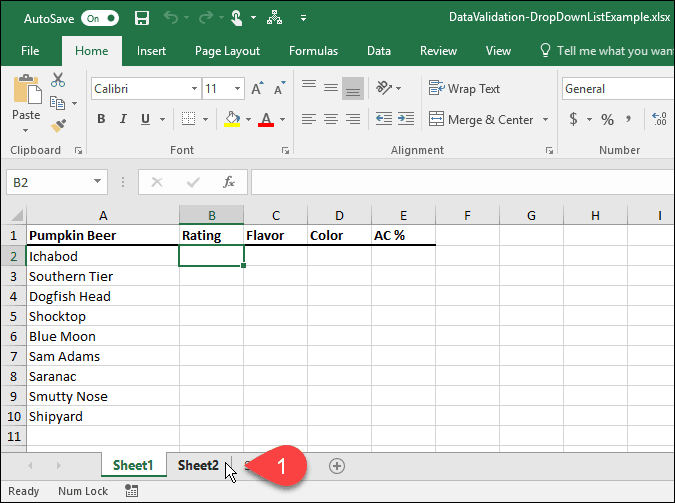
Εισαγάγετε κάθε επιλογή σε μια στήλη (ή σειρά), μια επιλογή σε ένα κελί. Στη συνέχεια, επιστρέψτε στο φύλλο εργασίας με τα δεδομένα σας.
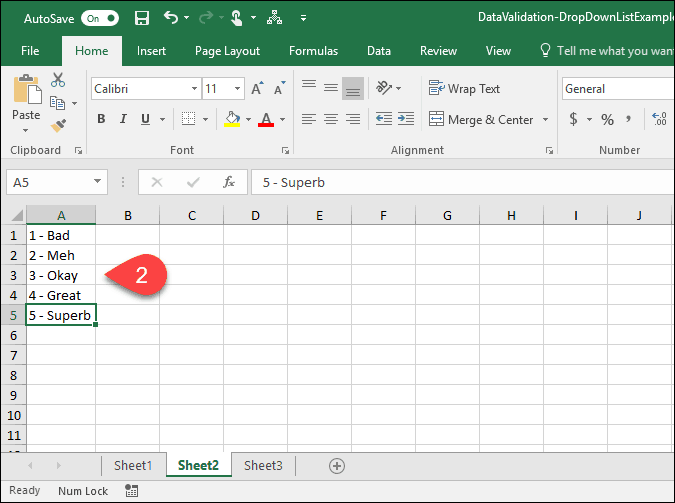
Ενεργοποιήστε την επικύρωση δεδομένων για επιλεγμένα κελιά
Για αυτό το παράδειγμα, θέλουμε να προσθέσουμε αναπτυσσόμενες λίστες στο Εκτίμηση στήλη ή στήλη σι. Επιλέξτε τα κελιά που θέλετε να προσθέσετε και στις αναπτυσσόμενες λίστες. Στην περίπτωσή μας, επιλέξαμε Β2 διά μέσου Β10.
Στη συνέχεια, κάντε κλικ στο Δεδομένα αυτί.
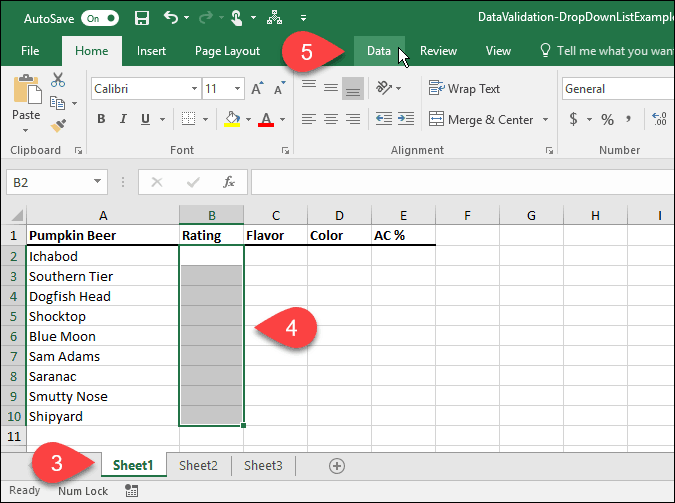
Στο Εργαλεία δεδομένων κάντε κλικ στο Επικύρωση δεδομένων κουμπί.
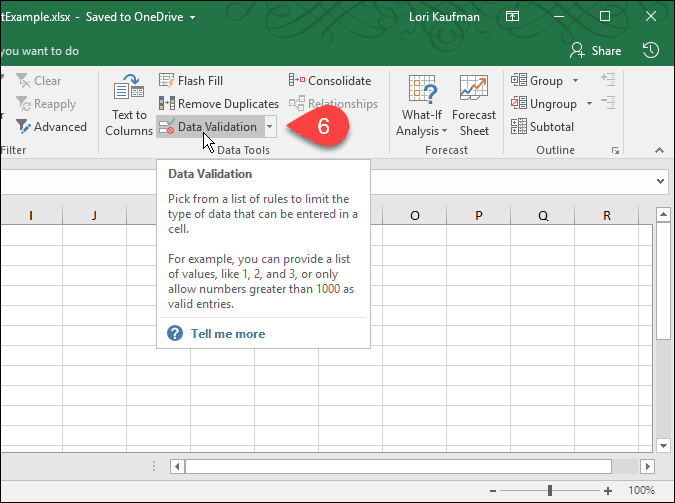
Προσθέστε μια λίστα μετακίνησης στα επιλεγμένα κελιά
ο Επικύρωση δεδομένων εμφανίζεται το παράθυρο διαλόγου. Στο Ρυθμίσεις , μπορείτε να έχετε το Excel να περιορίζει τις καταχωρίσεις στα επιλεγμένα κελιά σε ημερομηνίες, αριθμούς, δεκαδικά ψηφία, ώρες ή ένα ορισμένο μήκος.
Για παράδειγμα, επιλέξτε Λίστα από το Επιτρέπω για να δημιουργήσετε μια αναπτυσσόμενη λίστα σε κάθε επιλεγμένο στοιχείο.
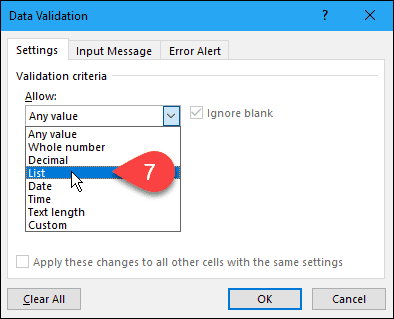
Επιλέξτε την επιλογή "Πηγή για τις επιλογές λίστας"
Τώρα, πρέπει να καθορίσουμε την πηγή για τις επιλογές σε κάθε αναπτυσσόμενη λίστα. Υπάρχουν δύο τρόποι να το κάνετε αυτό. Η πρώτη μέθοδος περιλαμβάνει τη χειροκίνητη πληκτρολόγηση των επιλογών στο Πηγή κουτί διαχωρισμένο με κόμματα. Αυτό μπορεί να χρονοβόρα εάν έχετε μια μακρά λίστα αντικειμένων.
Νωρίτερα σε αυτό το άρθρο, δημιουργήσαμε μια λίστα μεαντικείμενα σε ξεχωριστό φύλλο εργασίας. Θα χρησιμοποιήσουμε αυτήν τη λίστα για να συμπληρώσετε την αναπτυσσόμενη λίστα σε κάθε επιλεγμένο στοιχείο. Αυτή η δεύτερη μέθοδος είναι εύκολη στη διαχείριση. Μπορείτε επίσης να αποκρύψετε το φύλλο εργασίας που περιέχει τις επιλογές (κάντε δεξί κλικ στην καρτέλα φύλλου εργασίας και επιλέξτε Κρύβω) κατά τη διανομή του βιβλίου εργασίας στους χρήστες σας.
Για να προσθέσετε τη λίστα από το ξεχωριστό φύλλο εργασίας στην αναπτυσσόμενη λίστα, κάντε κλικ στο βέλος επάνω στη δεξιά πλευρά του Πηγή κουτί.
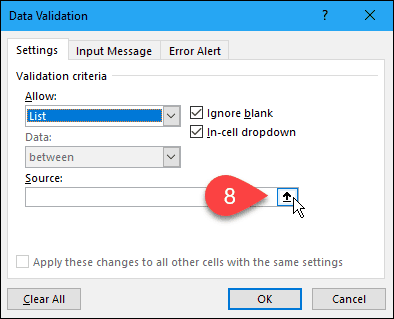
ο Επικύρωση δεδομένων το παράθυρο διαλόγου συρρικνώνεται μόνο στο Πηγή και μπορείτε να αποκτήσετε πρόσβαση στο βιβλίο εργασίας σας κάτω από το παράθυρο διαλόγου. Κάντε κλικ στην καρτέλα για το φύλλο εργασίας που περιέχει τις επιλογές αναπτυσσόμενης λίστας.
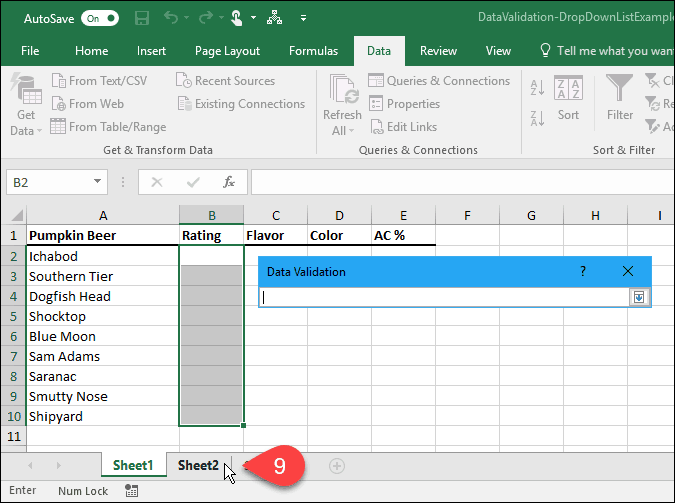
Στη συνέχεια, επιλέξτε τα κελιά που περιέχουν τις επιλογές. Το όνομα του φύλλου εργασίας και το εύρος κελιών με τις επιλογές προστίθενται στο Πηγή κουτί στο Επικύρωση δεδομένων κουτί διαλόγου.
Κάντε κλικ στο κάτω βέλος στη δεξιά πλευρά του Πηγή για την αποδοχή της εισόδου και την επέκταση του παραθύρου διαλόγου.
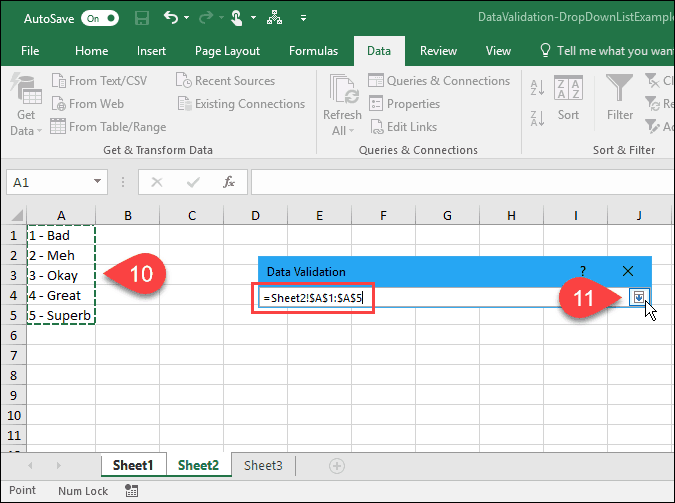
Προσθέστε ένα μήνυμα εισαγωγής
Μπορείτε να προσθέσετε ένα προαιρετικό μήνυμα στην αναπτυσσόμενη λίστα. Ίσως θέλετε να εμφανίσετε ένα μήνυμα βοήθειας ή συμβουλή. Είναι καλή ιδέα να κρατήσετε το μήνυμα σύντομο.
Για να προσθέσετε ένα μήνυμα που εμφανίζεται όταν επιλέγεται ένα κελί που περιέχει την αναπτυσσόμενη λίστα, κάντε κλικ στο Είσοδος Μήνυμα αυτί. Στη συνέχεια, πληκτρολογήστε a Τίτλος και το Εισαγωγή μηνύματος στα κουτιά.
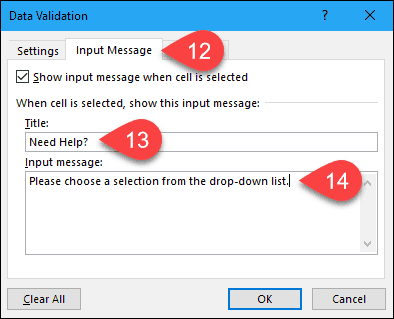
Προσθέστε μια ειδοποίηση σφάλματος
Ένα άλλο στοιχείο επιλογής στην αναπτυσσόμενη λίστα είναι έναμήνυμα λάθους, το οποίο θα εμφανίζεται όταν ένας χρήστης προσπάθησε να εισάγει δεδομένα που δεν ταιριάζουν με τις ρυθμίσεις επικύρωσης. Στο παράδειγμά μας, όταν κάποιος πληκτρολογεί μια επιλογή στο κελί που δεν ταιριάζει με καμία από τις προκαθορισμένες επιλογές, εμφανίζεται το μήνυμα σφάλματος.
Για να προσθέσετε ένα μήνυμα σφάλματος, κάντε κλικ στο Προειδοποίηση σφάλματος αυτί. Η προεπιλεγμένη επιλογή για το Στυλ της ειδοποίησης σφάλματος είναι Να σταματήσει. Μπορείτε επίσης να επιλέξετε Προειδοποίηση ή Πληροφορίες. Για αυτό το παράδειγμα, αποδεχτείτε την προεπιλεγμένη επιλογή του Να σταματήσει στο Στυλ αναπτυσσόμενη λίστα.
Εισάγετε το Τίτλος και Μήνυμα λάθους για το Προειδοποίηση σφάλματος. Είναι καλύτερα να κρατήσετε το μήνυμα σφάλματος σύντομο και ενημερωτικό. Κάντε κλικ Εντάξει.
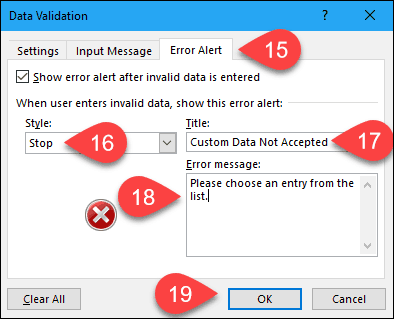
Χρησιμοποιήστε τη νέα λίστα μείωσης
Τώρα, όταν κάνετε κλικ σε ένα κελί στο οποίο προσθέσατε μια λίστα επικύρωσης δεδομένων, θα εμφανιστεί μια αναπτυσσόμενη λίστα και μπορείτε να επιλέξετε μια επιλογή.
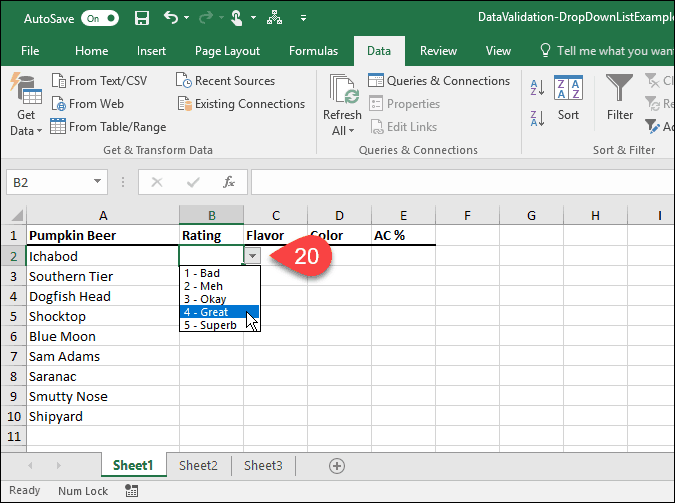
Εάν έχετε προσθέσει ένα Είσοδος Μήνυμα στην αναπτυσσόμενη λίστα, εμφανίζεται όταν επιλέγετε ένα κελί που περιέχει την αναπτυσσόμενη λίστα.
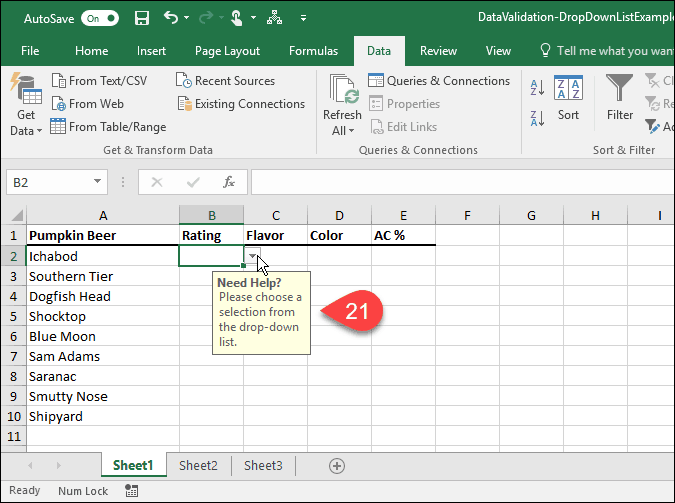
Αν προσπαθήσετε να εισαγάγετε μια επιλογή που δεν ταιριάζει με καμία από τις προκαθορισμένες επιλογές, το Προειδοποίηση σφάλματος ρυθμίζετε οθόνες σε ένα παράθυρο διαλόγου.
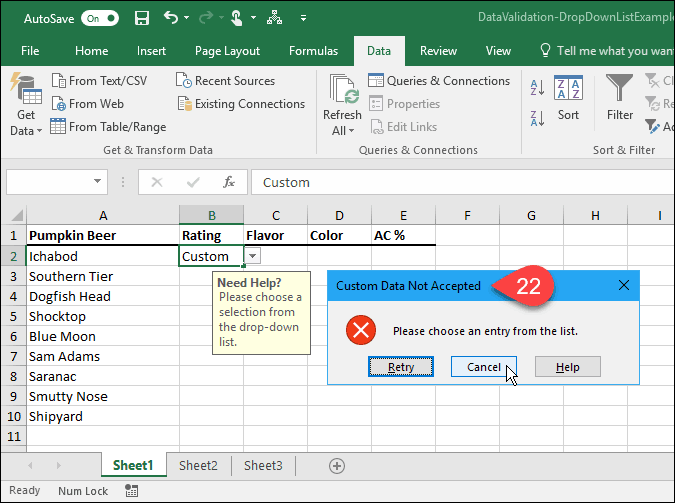
Πώς έχετε χρησιμοποιήσει τις αναπτυσσόμενες λίστες στο Excel; Ενημερώστε μας στα σχόλια. Επίσης, ρίξτε μια ματιά στις άλλες συμβουλές του Microsoft Office και στον οδηγό μας για τη δημιουργία αναπτυσσόμενων προγραμμάτων στα Φύλλα Google.










Αφήστε ένα σχόλιο